Pembaruan Windows di Windows 8.1
Pembaruan Windows adalah bagian yang sangat penting dari setiap instalasi Windows. Hal ini memungkinkan Anda untuk menjaga OS Anda aman, segar dan aman. Dengan Pembaruan Windows diaktifkan, Anda akan dapat menerima pembaruan keamanan, perbaikan bug, driver yang diperbarui, dan aplikasi Windows seperti Internet Explorer, paket layanan, dan banyak hal berguna lainnya.
Di Windows 8.1, pengaturan Pembaruan Windows lebih ramping dan terletak di dalam Pengaturan PC. Anda mungkin ingin membuat pintasan untuk membuka pengaturan Pembaruan Windows secara langsung dengan satu klik.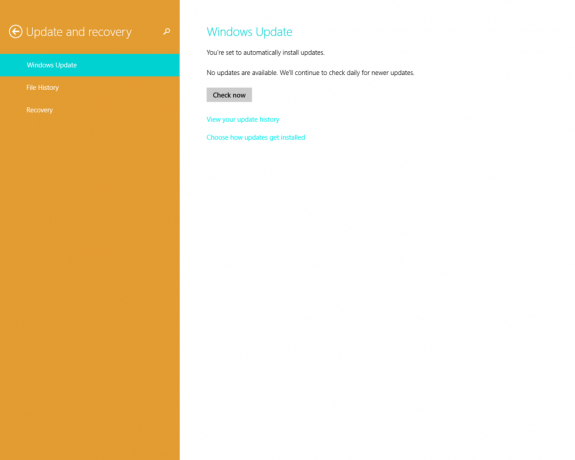
- Klik kanan pada Desktop dan pilih New -> Shortcut dari menu konteksnya:

- Ketik atau salin-tempel berikut ini sebagai target pintasan:
%localappdata%\Packages\windows.immersivecontrolpanel_cw5n1h2txyewy\LocalState\Indexed\Settings\en-US\AAA_SettingsPageRestoreUpdate.settingcontent-ms
Catatan: 'en-us' di sini mewakili bahasa Inggris. Ubah sesuai dengan ru-RU, de-DE dan seterusnya jika bahasa Windows Anda berbeda.

- Berikan pintasan nama pilihan Anda dan atur ikon yang diinginkan untuk pintasan yang baru saja Anda buat:

- Sekarang Anda dapat mencoba pintasan ini dalam tindakan dan menyematkannya ke Bilah Tugas atau ke Layar Mulai itu sendiri (atau di dalam Menu Mulai Anda, jika Anda menggunakan Menu Mulai pihak ketiga seperti cangkang klasik). Perhatikan bahwa Windows 8.1 tidak mengizinkan Anda untuk menyematkan pintasan ini ke apa pun, tetapi ada solusinya.
Untuk menyematkan pintasan ini ke Taskbar, gunakan alat freeware luar biasa yang disebut Sematkan ke 8.
Untuk menyematkan pintasan ini ke layar Mulai, Anda perlu buka kunci item menu "Pin to Start Screen" untuk semua file di Windows 8.1.
Itu dia! Sekarang setiap kali Anda perlu mengakses opsi ini dengan cepat, Anda cukup mengklik pintasan yang baru saja Anda buat!


